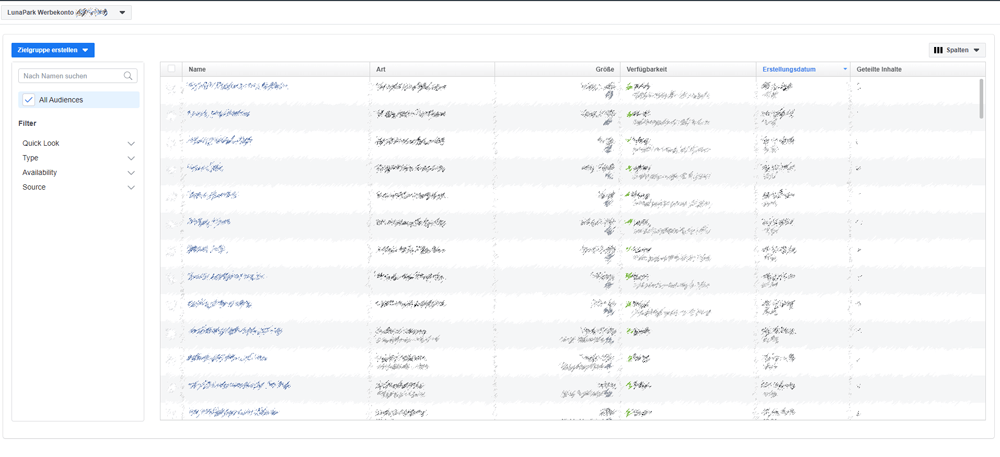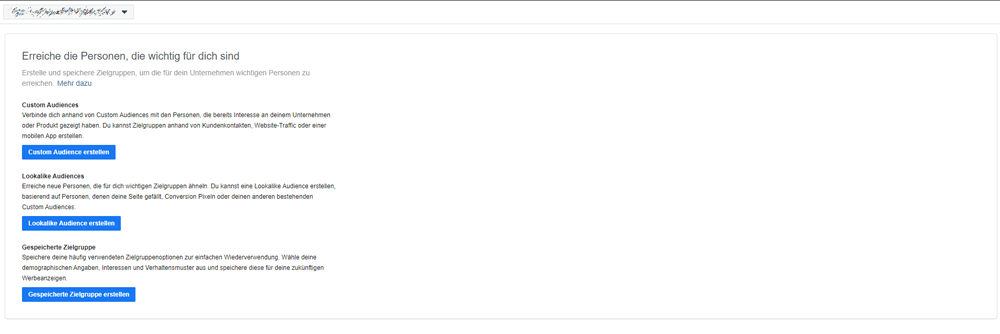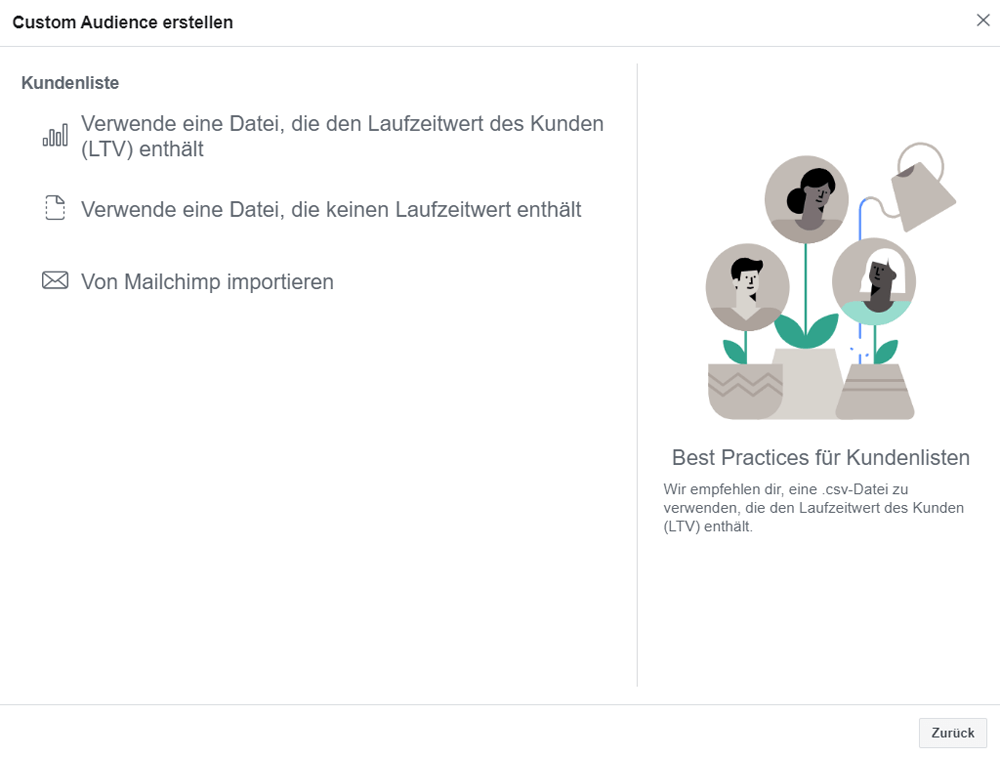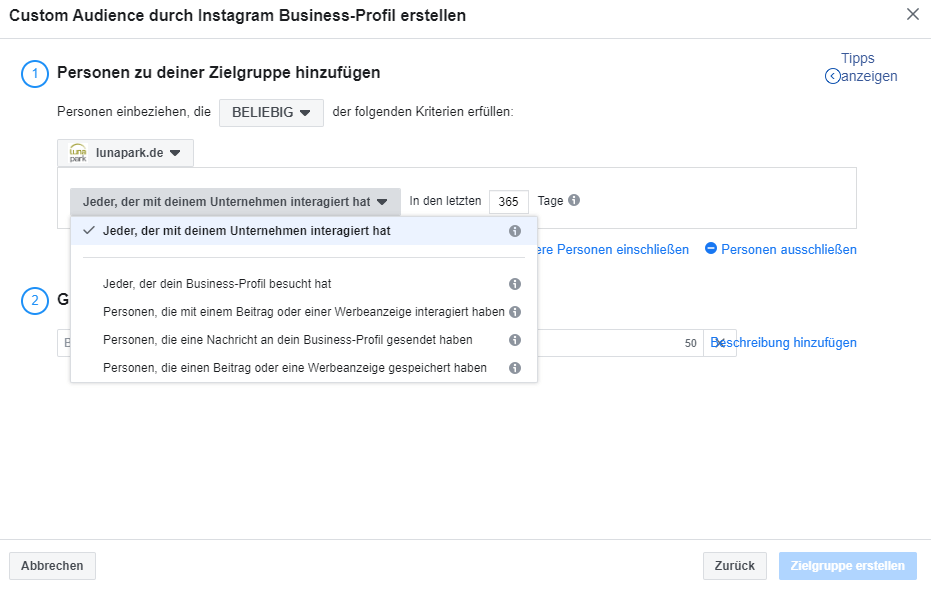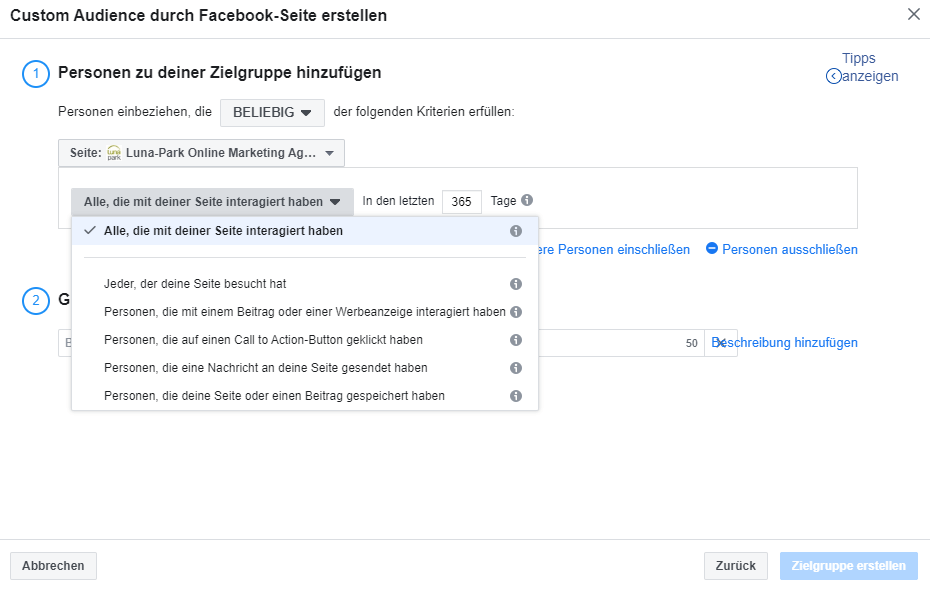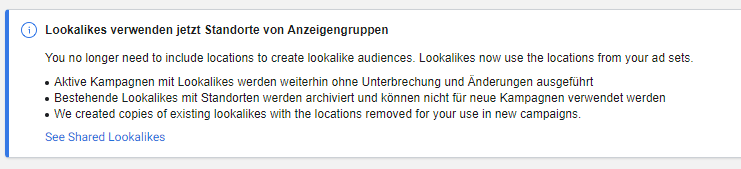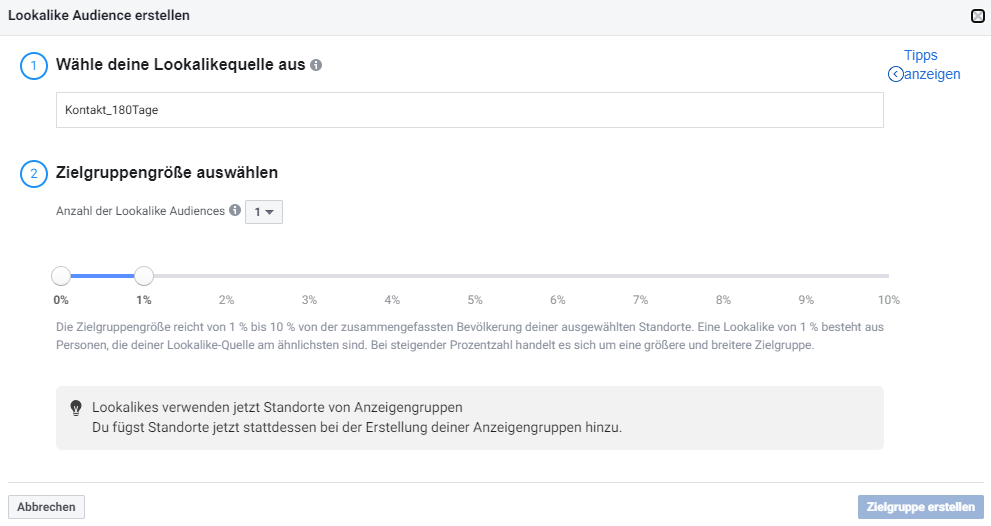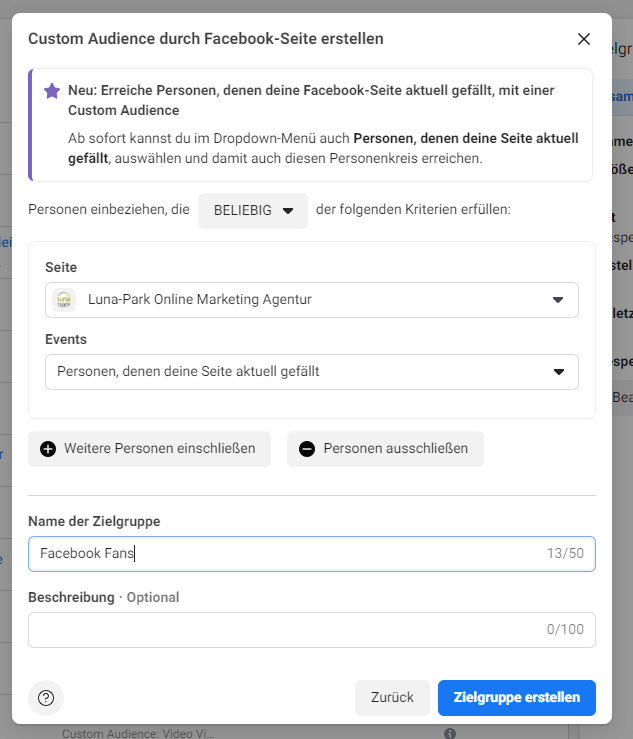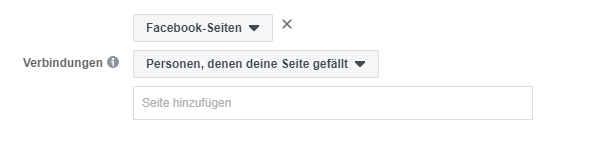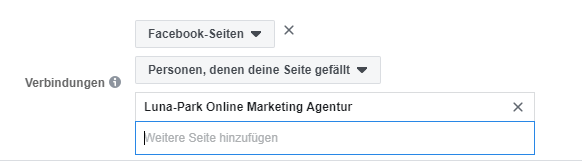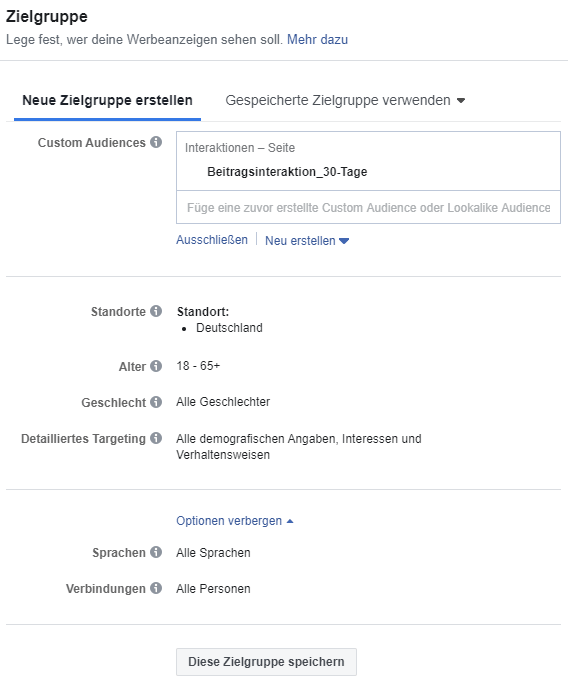Ihr möchtet zielgerichtete Social Media Kampagnen schalten? Dann solltet ihr euch auf jeden Fall mit Facebook und Instagram Ads auseinandersetzen. Kaum eine andere Online-Werbeplattform bietet euch eine detailliertere Zielgruppenansprache als die des Soziale Netzwerks von Mark Zuckerberg. Und genau dieser Fakt macht es für Werbetreibende so spannend Anzeigen auf der Plattform zu schalten. Was bei der Zielgruppenauswahl bei Facebook- und Instagram-Ads alles möglich ist, welche Einstellungen es gibt und wie ihr die richtige Auswahl für eure Kampagnen trefft, erfahrt ihr in diesem Artikel.
Inhaltsverzeichnis
Was bedeutet Targeting?
Für eine erfolgreiche Social Media Kampagne ist das richtige Targeting ausschlaggebend. Doch was genau verbirgt sich dahinter?
Allgemein gesprochen, bedeutet „Targeting“ die definierte Ansprache von Zielgruppen. Beim Schalten von Anzeigen heißt das, dass ihr eure Anzeigen nur bestimmten Zielgruppen ausspielt, also nur Nutzern, die bestimmte Bedingungen erfüllen. Diese könnt ihr dann sehr spezifisch ansprechen, was wiederum die Wahrscheinlichkeit erhöht, dass sie auf eure Anzeige klicken und konvertieren. Das Targeting kann sehr eng, aber auch sehr weit gefasst sein, je nachdem, was ihr für ein Produkt bewerbt.
Ein Beispiel: Genaues Targeting wäre, wenn ihr nur Frauen im Alter von 20-25 Jahren, die als Lehrerin arbeiten, ansprecht. Diese Ansprache hätte dann zum Beispiel den Anzeigen-Text: „Du bist neue Lehrerin? Entdecke unsere neue App für einen digitalen Lehrplan!“. Ein weitgefasstes Targeting ist zum Beispiel hier der Fall: Personen zwischen 20 bis 50 Jahren mit dem Text „Werde Spieletester für die neuste Konsole!“
Bis zu einem gewissen Punkt gilt: Je genauer eine Zielgruppe definiert ist, desto erfolgreicher laufen die Kampagnen. Das hat den einfachen Grund, dass sogenannte Streuverluste minimiert werden. Mit einer enger definierten Zielgruppe erreicht ihr auch nur die Personen, die am wahrscheinlichsten Kunden von euch werden. Ihr vermeidet so Veganern Steak-Werbung zu zeigen. Zu eingeschränkt darf die Zielgruppe aber auch nicht werden, da sonst zu wenig Leute in das Muster passen und die Anzeigen ggf. gar nicht ausgespielt werden.
Damit das Targeting gut funktioniert, braucht ihr also die richtigen Zielgruppen. Und hier kann Facebook punkten. Als Soziales Netzwerk hat Facebook den Vorteil, dass Nutzer freiwillig private Informationen über sich selbst preisgeben, z.B. wo sie wohnen, welche Interessen sie haben, wo sie arbeiten, welchen Schulabschluss sie habe oder an welchen Veranstaltungen sie teilnehmen. Auf diesen Informationen kann das Targeting aufgebaut werden und dies könnt ihr euch bei euren Facebook- und Instagram-Ads zu Nutzen machen!
Wo finde ich die Zielgruppen im Facebook Ads Manager?
Wenn ihr euch mit Facebook-Zielgruppen vertraut machen möchtet, geht das am einfachsten indem ihr im Ads Manager oben den Reiter Zielgruppen auswählt:
Dieses Tool ist der Zielgruppenmanager (Facebook Audience Manager) und hier könnt ihr euch austoben und experimentieren. Welche Zielgruppe ihr später tatsächlich verwenden möchtet, ist euch selbst überlassen. Wenn ihr den Link „Zielgruppen“ anklickt, erscheint eine Seite mit einem blauen Button „Zielgruppe erstellen“.
Wenn ihr bereits Zielgruppen hinterlegt habt, erscheint ein Fenster, dass diesem ähnlich sieht:
Erstellt ihr aber zum ersten Mal Zielgruppen, sieht eure Ansicht noch so aus:
Klickt ihr auf den blauen Button, habt ihr drei verschiedene Optionen zur Auswahl:
- Custom Audience: Diese Zielgruppen aktualisieren sich stetig selbst und sind entweder mit den gesammelten Daten auf eurer eignen Website verbunden oder mit bestimmten Verhalten von Usern innerhalb von Facebook oder Instagram.
- Lookalike Audience: Bei Google werden diese Zielgruppen ,,Similar Audience“ genannt. Von einer Quell-Zielgruppe wird eine Kopie erstellt mit neuen Nutzern, die gleiche Verhaltensmuster und Interessen haben. Sie sehen quasi so ähnlich aus, wie die Quell-Zielgruppe und ermöglichen es neue Nutzer anzusprechen.
- Gespeicherte Zielgruppen: Hier könnt ihr Zielgruppen anhand von Standorten, Demografien, Interessen, Verhalten und einigem mehr erstellen.
Was genau diese Zielgruppen ausmachen, erfahrt ihr jetzt!
Custom Audience
Die Custom Audience sind dynamische Zielgruppen. Das bedeutet, sie bestehen aus Personen, die eine bestimmte Bedingung erfüllen. Diese kann zum Beispiel sein: „Alle Website Besucher der letzten 365 Tage“ (ihr sprecht also alle Nutzer an, die im letzten Jahr auf eurer Website waren). Täglich wird diese Zielgruppe aktualisiert. Dabei fallen alle Personen weg, die aus dem Zeitraum fallen und neue werden mit aufgenommen.
Wählt ihr diese Zielgruppe, könnt ihr entweder mit einer eigenen Daten Quelle (Voraussetzung: Facebook-Pixel) arbeiten oder den eignen Facebook Daten. Was innerhalb dieser Optionen alles möglich ist, zeigt euch die nachfolgende Auflistung mit ein paar Tipps und Tricks.
Verwende deine Quellen (Facebook Pixel)
Um diese Option nutzen zu können, müsst ihr den Facebook Pixel vorab korrekt auf eurer Seite implementiert haben. Beim Facebook Pixel handelt es sich um ein Analyse-Tool von Facebook, dass ihr auf eurer Seite einbauen könnt. Mit diesem könnt ihr verfolgen, welche Handlungen ein User auf eurer Website vornimmt.
Klickt zum Beispiel ein Facebook-Nutzer auf eure Anzeige und gelangt dann auf eure Website, kann Facebook ab diesem Zeitpunkt das Verhalten des Nutzers nicht mehr nachverfolgen. Um zu messen was genau ein User auf eurer Website macht, zum Beispiel ob er bestimmte Produkte ansieht, etwas in den Warenkorb legt oder etwas kauft, braucht ihr den Pixel.
Innerhalb des Pixels könnt ihr dann bestimmte Handlungen von Nutzern definieren, die euch wichtig sind. Diese könnt ihr nämlich jetzt hier auswählen und daraus Zielgruppen erstellen.
- Website: Ihr habt die Möglichkeit alle Website-Besucher, Besucher einer bestimmten Seite oder auch die Top 25%, 10% oder 5% Besucher auszuwählen. Außerdem könnt ihr alle Nutzer auswählen, die eine vordefinierte Handlung auf eurer Seite ausgeführt haben. Das sind dann die Events, die ihr bei der Pixelimplementierung mit erstellt.
- Kundenliste: Hier habt ihr die Möglichkeit eine eigene Kundenliste hochzuladen. Diese kann zum Beispiel aus euren Newsletter-Abonnenten bestehen oder sogar Käufer beinhalten. Voraussetzung ist, dass ihr die E-Mail-Adresse der Nutzer habt. Allerdings solltet ihr hierbei aus datenschutzrechtlichen Gründen mit äußerster Vorsicht vorgehen und klären, ob sich zum Beispiel eure Newsletter-Abonnenten mit Facebook Retargeting einverstanden erklärt haben. Bei uns im Beispiel wird die Kundenliste mit den Newsletter Anmeldungen über den Anbieter Mailchimp generiert. Es gibt aber noch viele weitere Anbieter, die mit Facebook kompatibel sind.
Außerdem habt ihr die Möglichkeit, die Kunden mit dem größten Live-Time-Value zu verwenden. Den LTV müsst ihr unter Umständen allerdings vorab selbst bereitstellen. Dieser beschreibt, wie viel Erlös euch ein Kunde in der Vergangenheit bereits erbracht hat und gibt Prognosen ab, wie viel er euch noch einbringen wird.
- App-Aktivität: Wenn ist statt einer Website ein App besitzt, solltet ihr dort den SDK-Pixel einbauen lassen. Dieser funktioniert genauso wie der Facebook Pixel auf eurer Website und misst die Aktivitäten von Nutzern. Habt ihr den SDK-Pixel in euerer App, könnt ihr diese genauso tracken, wie ihr es mit einer Website tun würdet. Ihr könnt zum Beispiel alle Nutzer ansprechen, die ein bestimmtes Level bereits erreicht haben.
- Offline-Aktivität: Hier könnt ihr Online-Maßnahmen mit den Offline-Aktivitäten eurer Kunden verbinden. Ein klassisches Beispiel sind Store-Besuche. Ihr wählt Personen aus, die bereits in eurem lokalen Geschäft waren oder euch angerufen haben.
Facebook Quellen
Die Facebook Quellen beschreiben alle Daten, die Facebook innerhalb seines eigenen Netzwerkes sammelt. Zum Beispiel können alle Personen erfasst werden, die auf eure Werbeanzeige reagiert haben oder ein von euch gepostetes Video gesehen haben.
- Video: Wählt ein oder mehrere eurer eigenen Videos aus und gebt an, ob zwischen 25%-95% des Videos von der Zielgruppe gesehen wurde oder ob sie es zwischen 3-15 Sekunden lang angesehen hat. Diese Videos müsst ihr vorab entweder gepostet oder im Werbekonto hochgeladen haben.
- Instagram Business Profil: Wie bei Facebook könnt ihr auch nur für euer Instagram Konto bestimmte Interaktionen auswählen, die eure Zielgruppe ausgeführt haben muss. Dies gilt dann auch nur für Handlungen innerhalb von Instagram.
- Lead-Formular: Lead Formulare werden über den Seitenmanager eurer Seite erstellt. Damit können sich User zu einem Newsletter oder Ähnlichem von euch anmelden. Auch diese Aktionen können als Bedingung für eine Zielgruppe gesetzt werden. Entweder wählt ihr Personen aus, die ein bestimmtes Formular geöffnet, aber nicht abgeschickt haben, oder die Personen, die ein Formular geöffnet und gesendet haben. Die Lead Formulare werden nur innerhalb von Facebook ausgespielt. Je nachdem, wie sie konzipiert sind, ist eine Ausspielung auf Instagram auch möglich. Mehr dazu findet ihr hier.
- Veranstaltungen: Ihr könnt hier Personen auswählen, die eine bestimmte Interaktion innerhalb der letzten 365 Tage mit einer von euch erstellten Veranstaltung ausgeübt haben. Wenn ihr ein sich jährlich wiederholendes Event habt, könnt ihr leider immer nur die Personen vom Jahr davor ansprechen und das auch nur, wenn sie innerhalb der Zeitbegrenzung von maximal 365 Tagen interagiert haben.Tipp: Ein frühzeitiger Start der Kampagne kann euch da entgegenkommen.
- Instant Experience: Instant Experience ist eine Vollbild-Darstellung, die sich öffnet, wenn jemand auf einem Mobilgerät eure Anzeige angetippt hat. Sie ist quasi eine Mini-Website bevor man auf eure eigentliche Website gelangt, die dafür aber super schnell lädt. Die Zielgruppen aus Instant Experience funktionieren wie auch die Lead Formulare. Wählt aus, ob die Personen die Anzeige geöffnet haben oder sogar einen Link angeklickt haben.
- Facebook Seite: Zum Schluss könnt ihr noch Personen auswählen, die in bestimmter Weise mit eurer eigenen Seite oder euren Werbeanzeigen interagiert haben.
Wichtig ist, dass ihr immer nur eine Zielgruppe, egal ob Custom oder Lookalike, zur selben Zeit erstellen könnt. Nachdem ihr eine erstellt habt, speichert ihr diese und könnt dann mit der nächsten weiter machen. Wenn ihr die gebauten Audiences später aber einsetzt, sind nahezu alle Kombinationen möglich. Dazu kommen wir weiter unten bei den „Gespeicherten Zielgruppen“.
Lookalike Audience
Habt ihr eine Zielgruppe, die sehr gut funktioniert, bei der aber langsam eine Sättigung eintritt, dann könnt ihr eine Lookalike von dieser erstellen. Sättigung bedeutet, dass ihr alle Menschen innerhalb dieser Zielgruppe erreicht habt und das gegebenenfalls auch schon mehrfach. Lookalike Zielgruppen könnt ihr nur von Custom Audiences ziehen.
Zuerst wählt ihr eure Quell-Zielgruppe. Ihr könnt auch direkt auf die von euch bereits erstellte Zielgruppe gehen und da dann „Lookalike Zielgruppe erstellen“ auswählen.
Danach wählt ihr den Standort aus, an dem eure Zielgruppe eingesetzt werden soll. Langfristig will Facebook diese Option jedoch abschaffen, sodass ihr die erstellten Lookalikes weltweit einsetzen könnt. Noch ist es allerdings so, dass ihr normalerweise eine Gruppe für ein Land erstellt und das speichert. Manchmal könnt ihr aber auch direkt mehrere Länder auswählen, sodass ihr eine größere Zielgruppe habt. Allerdings kommt es dabei manchmal zu einer Fehlermeldung, dass die Quell-Zielgruppe zu klein ist. Dann versucht es einfach mit nur einem Land und schaut, ob das den Fehler behebt.
Als letztes wählt ihr mit dem Regler aus, wie ähnlich die Lookalike Zielgruppe der Quelle sein soll. Dabei gilt: Je kleiner die Prozentzahl, desto ähnlicher sind die Zielgruppen.
Über die „Anzahl der Lookalike Audiences“ könnt ihr außerdem gleichzeitig mehrere Gruppen mit verschiedenen Ähnlichkeitsstufen erstellen.
Wir nutzen die Lookalikes sehr gerne, um neue User anzusprechen, da diese sich auch dynamisch immer mal wieder verändern, genau wie die dynamischen Custom Zielgruppen.
Aktualisierung:
Facebook rollt eine Neuerung aus: Ihr werdet zukünftig keine länderspezifischen Lookalikes mehr bauen müssen, sondern könnt eine Lookalike Audience für alle Länder verwenden:
Das vereinfacht definitiv das Zielgruppenmanagement und verhindert die Fehlermeldung, dass zu wenige Personen in einer Kernzielgruppe sind. Aussehen wird die Oberfläche dann so:
Sobald diese Neuerung für euch aktiv ist, solltet ihr eure Kampagnen prüfen und die Zielgruppen ersetzen. Die alten Lookalikes werden deaktiviert.
Ein Nachteil besteht leider darin, dass die Zielgruppengröße so nicht mehr direkt im Zielgruppenmanager abzulesen ist. Fügt ihr die Zielgruppe aber in einer Anzeigengruppe ein mit einem Standort, sollte euch eine geschätzte Größe angezeigt werden.
Update Lookalikes
Für alle Unternehmen ohne Facebook Pixel gibt es eine tolle neue Möglichkeit, die Followerzahl und Interaktionen zu erhöhen. Die Lookalikes von Facebook-Seiten-Fans!
Zunächst erstellt ihr wie gewohnt eine Custom-Audience aus allen Personen, denen „aktuell deine Seite gefällt“ und dann könnt ihr von diesen eine Lookalike ziehen.
Gespeicherte Zielgruppen
Die gespeicherten Zielgruppen erlauben es euch, die bereits erstellten Audiences zu kombinieren und in Verbindung mit bestimmten Eigenschaften von Personen zu setzen.
Zuerst könnt ihr eure Zielgruppe betiteln und danach eure bereits erstellten Custom Audiences einfügen. Ihr könnt auswählen, ob ihr die Personen in den Gruppen einschließen oder ausschließen wollt. Gerade das Ausschließen bietet sich an, wenn ihr Menschen, die bereits etwas bei euch gekauft haben, nicht bespielen möchtet.
Demografie
Als nächstes wählt ihr den Standort aus. Hier könnt ihr unterscheiden zwischen Personen, die an einem bestimmten Ort leben oder kürzlich gelebt haben, oder Personen, die diesen Ort kürzlich besucht haben oder gerade besuchen. Vor kurzem gab es noch die Option „Jeder an diesem Ort“, sie wurde jetzt aber gelöscht. Wir beobachten, dass nun einige dieser Zielgruppen automatisch auf „Wohnt an diesem Ort“ gestellt wurden, was in den meisten Fällen auch Sinn ergibt. Bei anderen steht dort jetzt nur noch „Standort“ ohne weitere Erklärung.
Wählt ihr die Option „Personen, die kürzlich an diesem Ort waren“ aus, dann fallen auch alle Touristen in eure Zielgruppe. Das solltet ihr unbedingt bedenken, wenn ihr eure Audience auf diese Weise erweitern wollt.
Außerdem könnt ihr Länder, Regionen oder Adressen sowohl ein- als auch ausschließen.
Danach könnt ihr das Alter eingrenzen. Facebook beginnt mit einem Targeting ab 13 Jahren und endet bei 65+. Wenn ihr Werbung für Minderjährige schalten möchtet, bedenkt jedoch das Jugendschutzgesetzt, welches in dem jeweiligen Land herrscht.
Außerdem könnt ihr noch das Geschlecht bestimmen. Es wird zwischen Männern und Frauen unterschieden.
Detailliertes Targeting
Innerhalb dieser Einstellungen könnt ihr weitere demografische Angaben einstellen, sowie Interessen und Verhalten.
Demografische Angaben
Ihr könnt Personen auswählen nach ihrer Ausbildung im Sinne des Ausbildungsgrads, der Studienrichtung, der Schulen oder Abschlussjahre. Früher war es auch möglich ein geschätztes Haushaltseinkommen mit auszuwählen. Diese Option ist jetzt jedoch nur noch in abgespeckter Version für die USA verfügbar. Interessant für viele Branchen sind noch die Lebensereignisse, wie Verlobung, Hochzeit oder auch Geburtstag und Umzüge. Es ist ebenfalls möglich die Eltern von Kindern in verschiedenen Altersstufen zu targetieren.
Außerdem kann natürlich der angegeben Beziehungsstatus ausgewählt werden. Dabei gibt es nicht nur „Single“ und „Vergeben“, sondern auch „Getrennt“, „Verwitwet“, „Eingetragene Lebenspartnerschaft“ und viele weitere. In wieweit die Nutzer diese Informationen jedoch angeben, ist von Land zu Land unterschiedlich und das solltet ihr immer bedenken. In Deutschland haben zum Beispiel nur 22.000 Nutzer angeben in einer eingetragenen Lebenspartnerschaft zu leben.
Zuletzt könnt ihr noch bestimmte Arbeitgeber oder ganze Branchen auswählen.
Interessen
Einer der großen Vorteile von Facebook Zielgruppen ist die Auswahl bestimmter Zielgruppen nach ihren Interessen. Dabei gibt es fast unbegrenzte Möglichkeiten, angefangen mit verschiedenen Branchen wie „Design“, „Bankwesen“ oder „Werbung“, über Einkaufen und Mode und Essen und Trinken bis zu präferierten Technologien und Unterhaltung. Bei jeder übergeordneten Kategorie kann man noch granularer werden und je nach Größe des allgemeinen Interesses, einzelne Unternehmen oder spezielle Produkte auswählen.
Verhalten
In diesem Bereich könnt ihr Personen basierend auf ihrem Kaufverhalten oder ihren Kaufabsichten erreichen. Außerdem könnt ihr Personen ansprechen, die bestimmte Technologien nutzen oder bestimmten Aktivitäten bei Canvas-Spielen durchgeführt haben. Einige Verhaltensdaten sind jedoch nur für Zielgruppen in den USA verfügbar, zum Beispiel „Multikulturelle Interessen“ oder das Thema „Politik“.
Verbindung
Zuletzt könnt ihr noch entscheiden, ob eure Zielgruppe einen Bezug zu eurer Seite haben soll. Wir verwenden oft die Funktion: „Personen ausschließen, denen deine Seite gefällt“, damit wir nur neue Nutzer erreichen. Auch hier sind individuelle Kombinationen möglich. WICHTIG: Wählt eure gewünschte Einstellung aus und ihr bekommt das so angezeigt:
Jetzt müsst ihr aber noch in das Feld: „Seite hinzufügen“ einmal reinklicken und eure Seite eingeben:
Jetzt ist eure Seite ausgewählt, vorher wird die Funktion nicht angewendet.
Facebook-Zielgruppen anwenden
Jetzt habt ihr alle Funktionen kennen gelernt, die mit dem Zielgruppenmanager von Facebook möglich sind, aber das ist noch immer nicht alles.
Wenn ihr eure Zielgruppe anwenden möchtet, müsst ihr zunächst in den Werbemanager und dort auf die Ebene Anzeigengruppe gehen. Wenn ihr diese dann erstellt, werdet ihr feststellen, dass es hier einen minimalen Unterschied zu der vorherigen Ansicht gibt.
Hier habt ihr nun ganz unten noch den Reiter: „Weitere Optionen“ hinter dem sich die Anpassungen für die „Verbindung“ verbergen und auch die Spracheinstellung. Gerade wenn ihr nicht in der Landessprache werbt, ist dies eine wichtige Einstellung. Die offizielle Beschreibung lautet: „Gib eine Sprache ein, um deine Werbung Personen zu zeigen, die eine Sprache sprechen, die für deinen Standort nicht üblich ist. Lasse dieses Feld andernfalls leer.“ Wenn ihr alle Menschen erreichen wollt, die in Deutschland leben, aber auch englisch verstehen, solltet ihr englisch und sicherheitshalber auch deutsch dort eingeben.
Fazit
Facebook deckt mit seinen drei verschiedenen Typen alle wichtigen Funktionen von Zielgruppen ab. Ihr könnt dynamische Gruppen erstellen, die Facebook automatisch aktualisiert und von diesen auch Lookalikes ziehen. Möchtet ihr neue Kunden erreichen, habt ihr mit den gespeicherten Zielgruppen eine riesige Auswahl an Einstellungsmöglichkeiten von der Demografie bis zu dem Verhalten.
Jetzt wisst ihr, wie ihr mit dem Audience Manager Zielgruppen definieren könnt, was alles möglich ist, aber auch wo Beschränkungen liegen. Ich wünsche euch viel Spaß beim Ausprobieren und Testen!